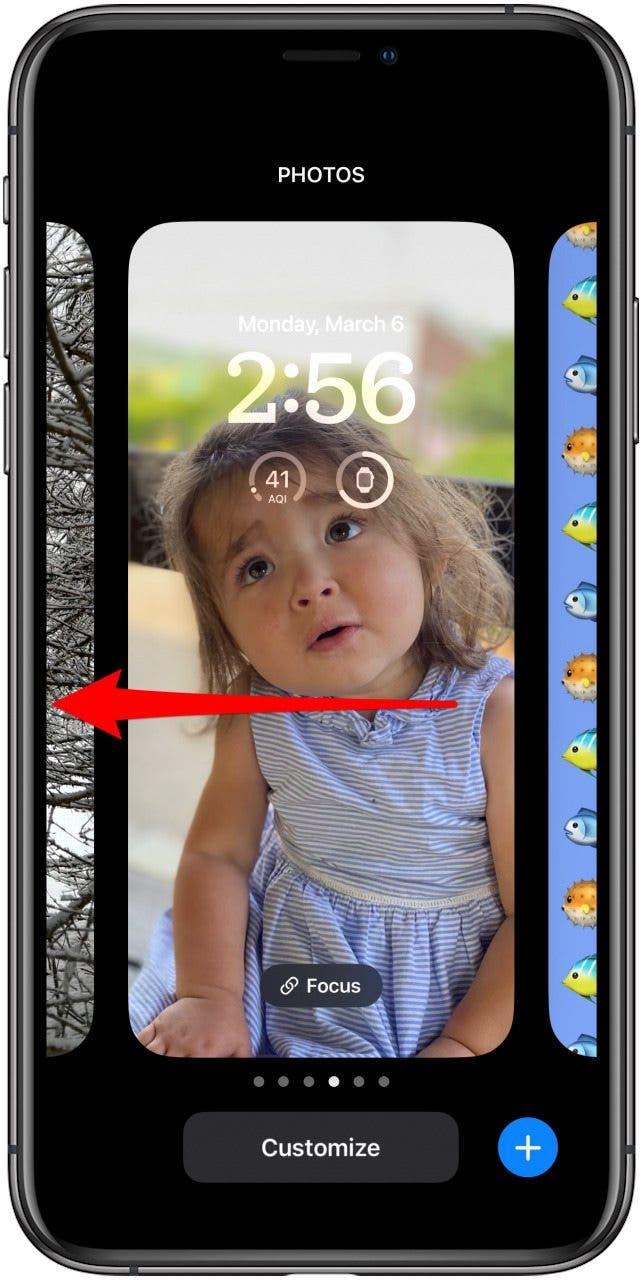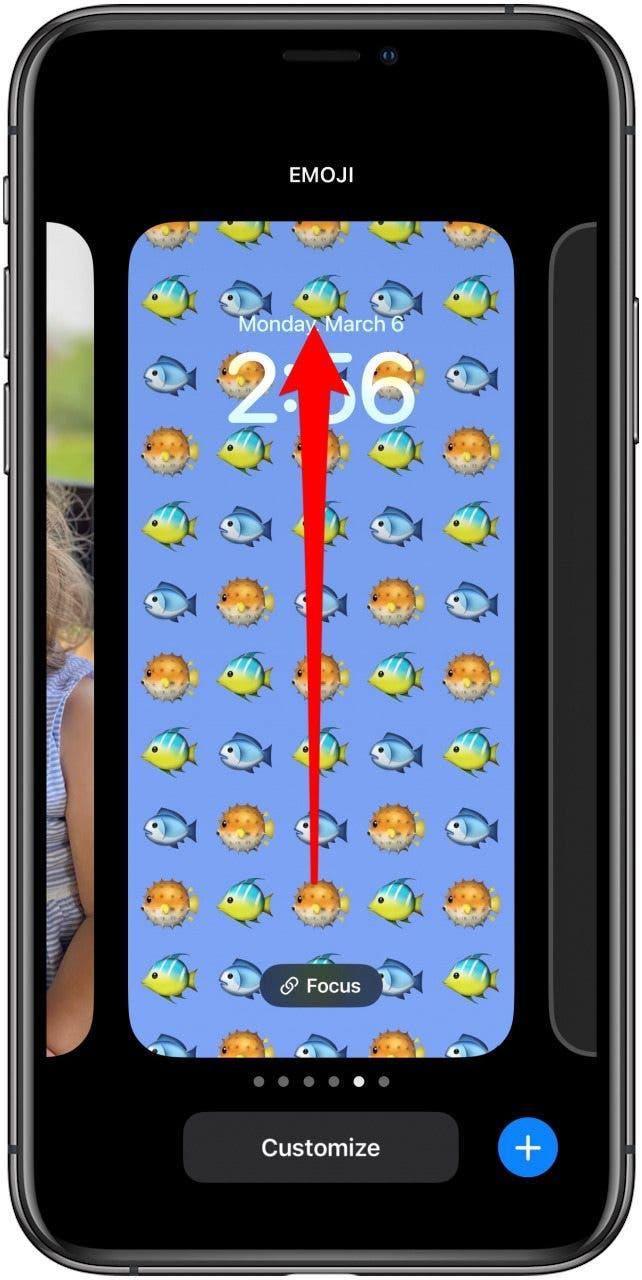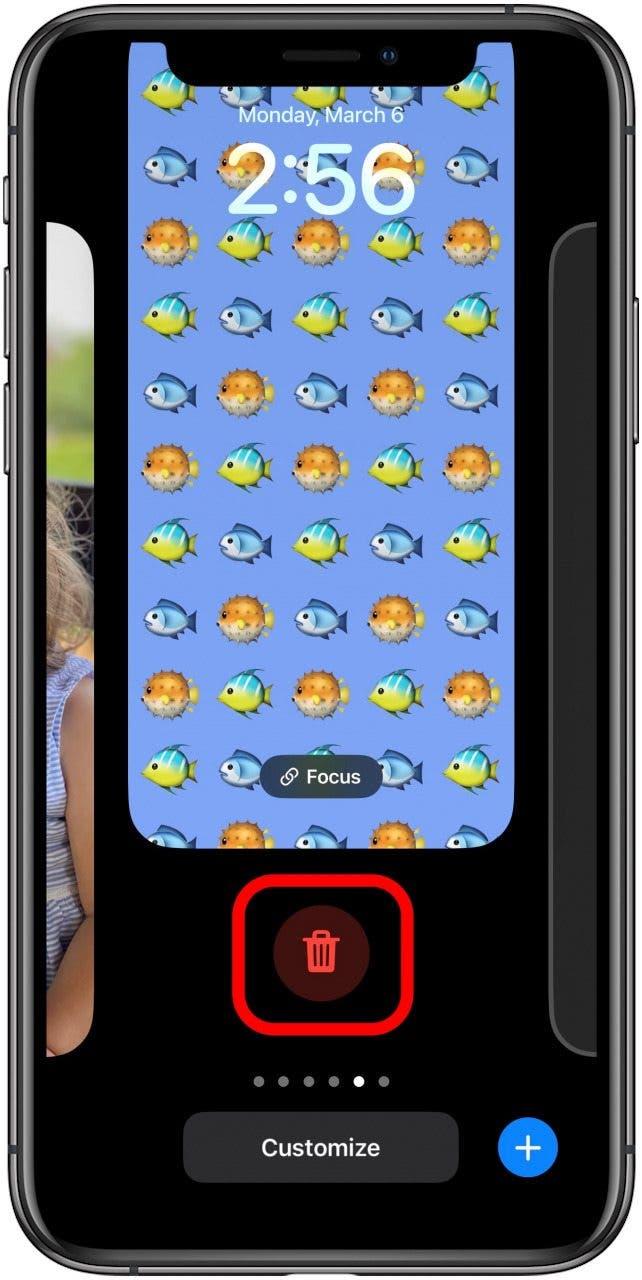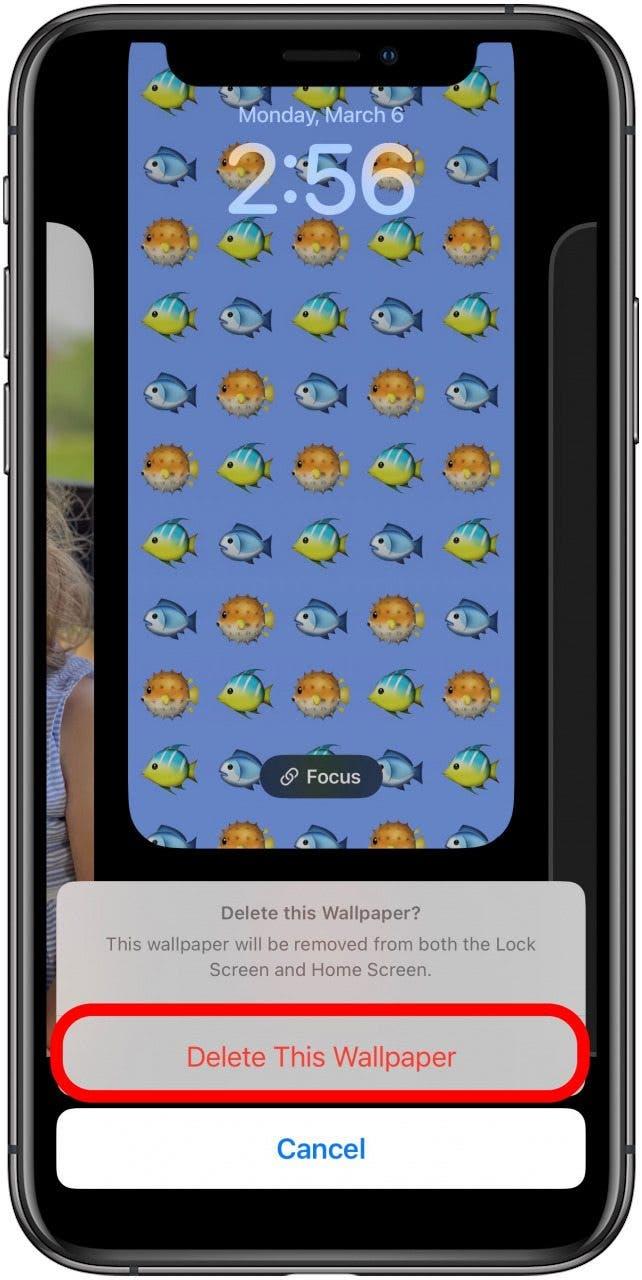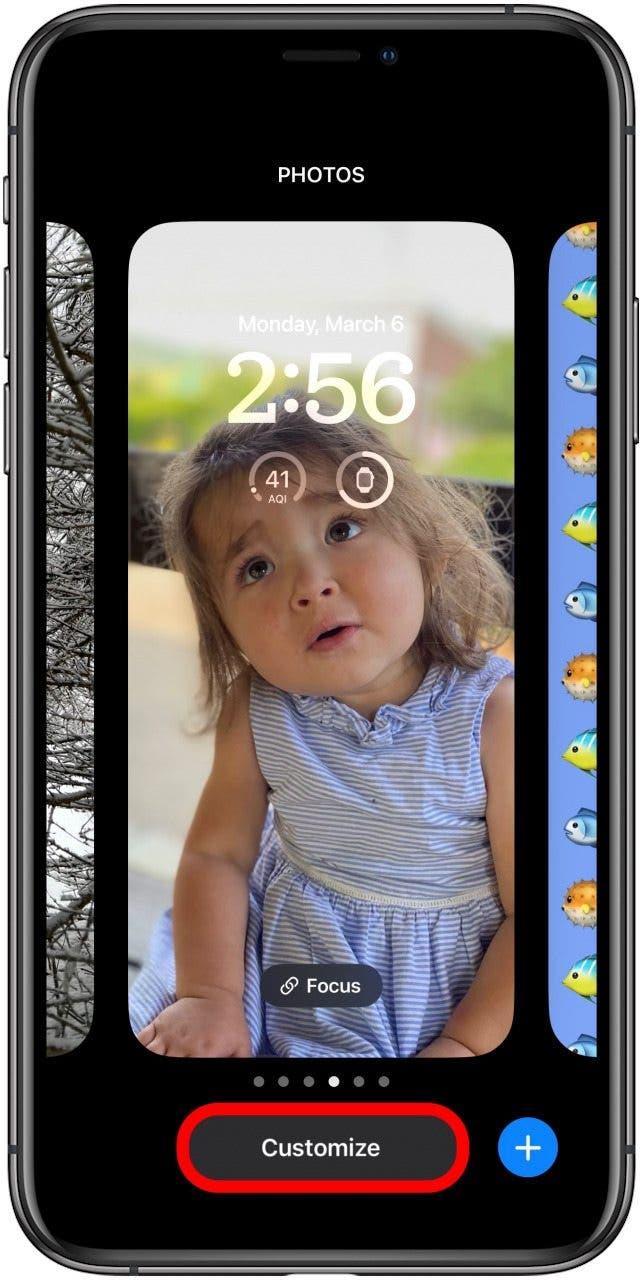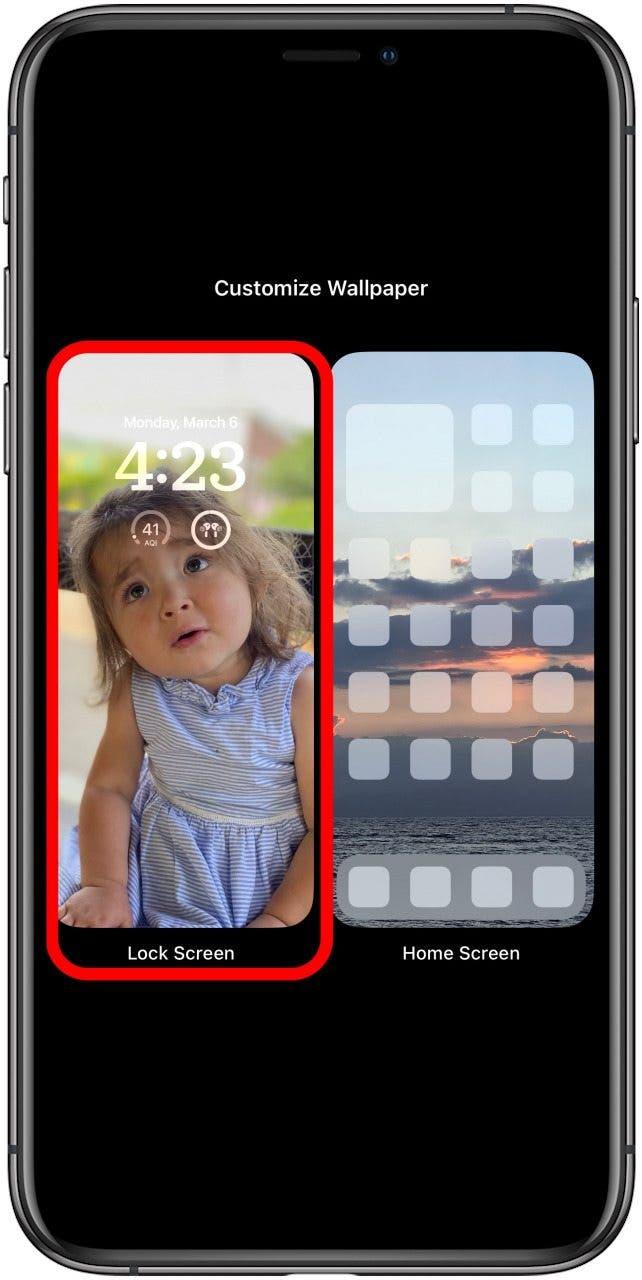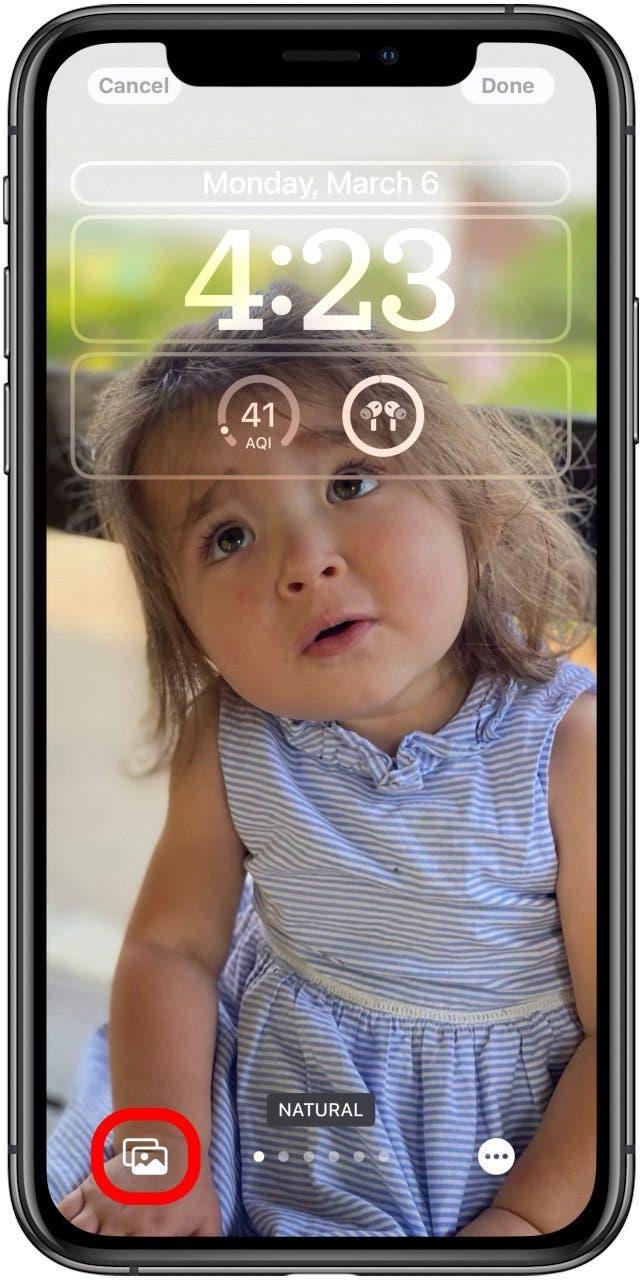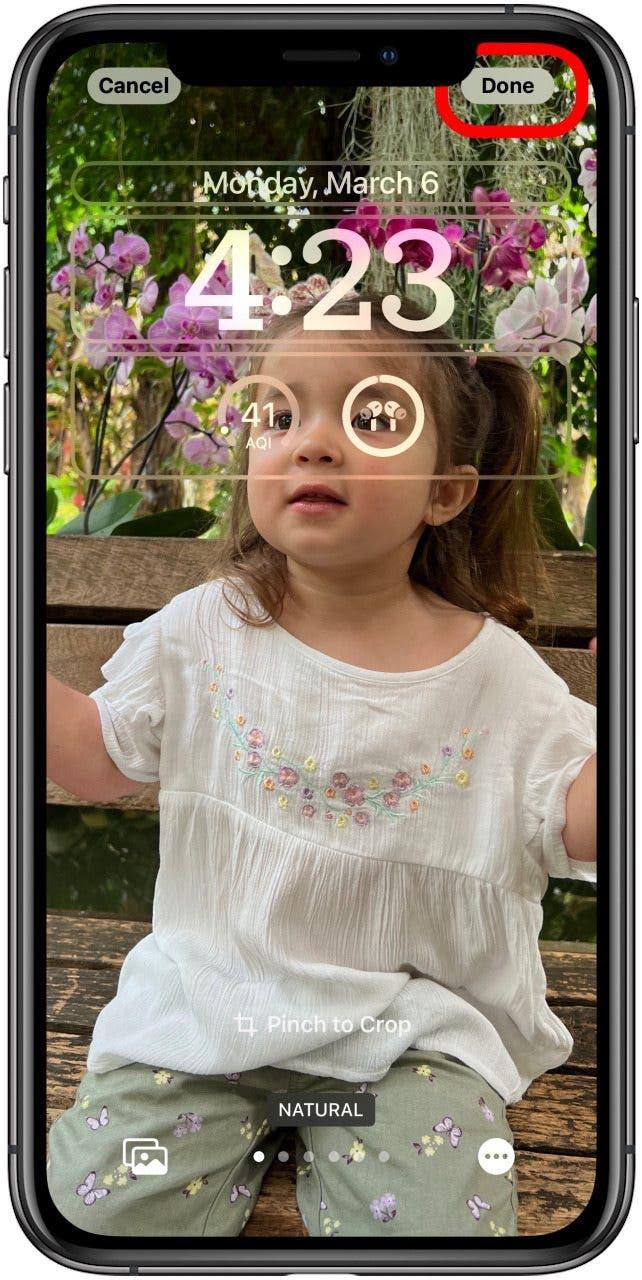Если вы немного перегружали свою новую способность создавать разные обои с заблокированным экраном, вы захотите узнать, как удалить обои в iOS 16. Это легко сделать, а также удалите связанные обои на главном экране, которые поставляются с ним Полем Вот как удалить обои в iOS 16.
Как удалить обои iOS 16
Если вы похожи на меня, когда вы впервые получили доступ к возможности создания различных комбинаций экрана блокировки и домашнего экрана, вы, вероятно, создали гораздо больше, чем на самом деле использовали. Наличие слишком большого количества вариантов обоев может привести к ненужному удару, особенно если вы в конечном итоге переключаетесь только между одним или двумя. Вот как удалить обои в iOS 16, чтобы выяснить ваши варианты.
- С вашим iPhone разблокирован, долго нажмите на экран блокировки . Если у вас нет включенного идентификатора лица, вам нужно сначала разблокировать телефон и получить доступ к экрану блокировки, пройдя вниз с самого верхнего домашнего экрана.

- Проведите обои, которые вы хотите удалить.

- Проведите обои, которые хотите удалить.

- Коснитесь значка удалить .

- Нажмите Удалить эти обои .

ВАЖНО: Удаление обоев экрана блокировки также удалит шрифт, размер и цвет часов, которые вы выбрали для этих обоев, а также связанный фон домашнего экрана и любые виджеты, которые у вас были на этом экране блокировки.
Если вы хотите сохранить виджеты и шрифт, цвет и размер часов на экране блокировки, но измените изображение, вы можете сделать следующие шаги:
- С вашим iPhone разблокирован, долго нажмите на экран блокировки .

- Нажмите Настроить .

- Нажмите экрана блокировки .

- Коснитесь значка фотографий или emoji Icon , чтобы выбрать новую фотографию для фона.

- Выберите свой новый фон, затем нажмите выполнен .

Теперь вы знаете, как удалить экран блокировки из вашей галереи экрана блокировки и как изменить обои экрана блокировки.